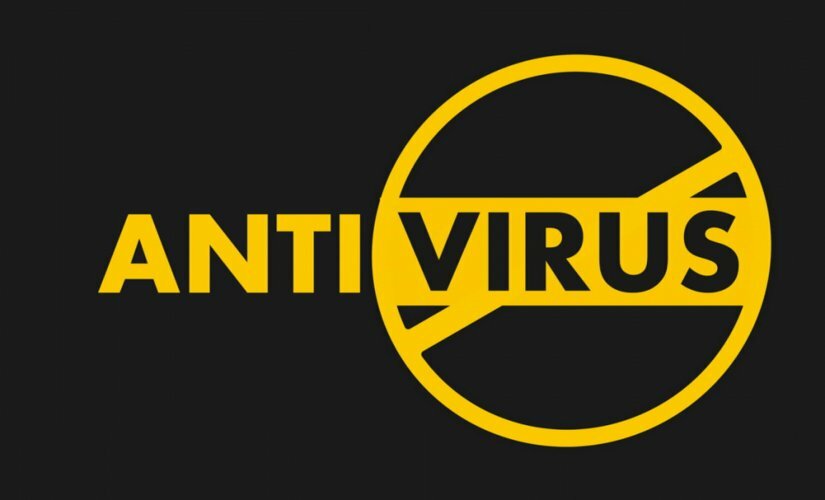- Після оновлення до Windows 10 багато користувачів повідомили, що не можуть синхронізувати свою електронну адресу AOL.
- Якщо поштовий клієнт AOL не синхронізується в Windows 10, вам потрібно буде вимкнути двоетапну перевірку.
- Перед налаштуванням налаштувань для Windows 10 розгляньте можливість використання іншого поштового клієнта.
- Ви також можете виправити пошту, якщо вона не синхронізується з Windows 10 до повторне додавання облікового запису.
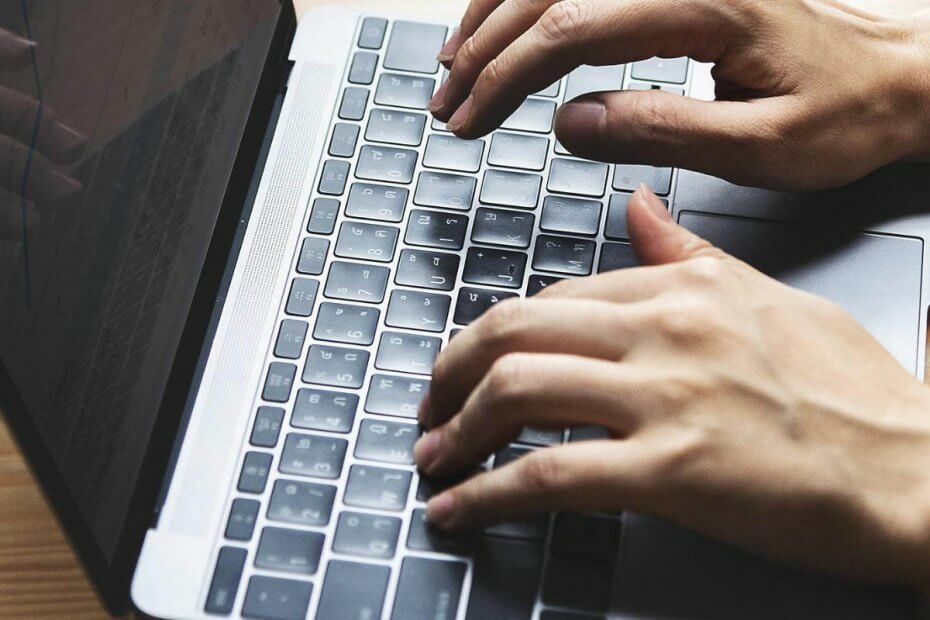
Це програмне забезпечення буде виправляти поширені помилки комп'ютера, захищати вас від втрати файлів, шкідливого програмного забезпечення, відмови обладнання та оптимізувати ваш ПК для досягнення максимальної продуктивності. Вирішіть проблеми з ПК та видаліть віруси зараз за 3 простих кроки:
- Завантажте інструмент відновлення ПК Restoro що поставляється із запатентованими технологіями (патент доступний тут).
- Клацніть Почніть сканування знайти проблеми з Windows, які можуть спричинити проблеми з ПК.
- Клацніть Відремонтувати все щоб виправити проблеми, що впливають на безпеку та продуктивність вашого комп’ютера
- Restoro завантажив 0 читачів цього місяця.
Оновлення до Windows 10 має покращити взаємодію з користувачем, а не викликати набридливі проблеми.
Оскільки ми живемо не в ідеальному світі, іноді виникають проблеми при переході на останню операційну систему Microsoft.
Багато користувачів повідомили, що не можуть синхронізувати свої AOL обліковий запис електронної пошти з Windows 10 Mail після оновлення:
Ось як користувач скаржиться на Сторінка відповідей Microsoft:
у Windows 10 я не можу відобразити свою електронну адресу AOL у пошті Windows 10. У мене не було проблем з Windows 8
І ще один користувач підтверджує:
Я в точно такому ж положенні. […] Він читає всі мої папки з AOL, але не синхронізує жодних листів!
Дуже розчаровує.
AOL - це популярна електронна пошта, але, незважаючи на свою популярність, багато користувачів повідомляють про певні проблеми. Говорячи про проблеми AOL, у цій статті ми розглянемо такі теми:
- Налаштування поштового сервера AOL - Основною причиною проблем із синхронізацією пошти AOL є налаштування сервера. Якщо у вас виникли проблеми з поштою AOL, обов’язково перевірте правильність налаштувань сервера.
- Проблеми AOL та Windows 10 - Є багато проблем, які можуть виникнути з AOL у Windows 10. Якщо у вас виникли проблеми з AOL, спробуйте деякі з наших рішень.
- Як додати електронну пошту AOL до Windows 10 - Проблеми із синхронізацією можуть виникнути, якщо ви неправильно додасте свою електронну адресу AOL. Щоб уникнути цієї проблеми, ми покажемо вам, як додати електронну адресу AOL до Windows 10.
- Додаток AOL Mail не працює - Якщо AOL не працює в програмі Mail, можливо, проблема у вашому антивірусі. Просто вимкніть антивірус і перевірте, чи проблема вирішена.
Як я можу синхронізувати свій обліковий запис електронної пошти AOL з Windows 10?
1. Вимкніть двоетапну автентифікацію

Якщо вам не вдається синхронізувати електронну пошту AOL із програмою Windows 10 Mail, можливо, проблема в обліковому записі електронної пошти. Багато користувачів використовують двоетапну автентифікацію для захисту свого облікового запису електронної пошти.
Це хороша практика, оскільки зловмисні користувачі не зможуть отримати доступ до вашої електронної пошти, навіть якщо вони викрасти ваш пароль.
Незважаючи на те, що двохетапна автентифікація - це чудова функція безпеки, яку вам неодмінно слід використовувати, іноді ця функція може спричинити проблеми з програмою Mail у Windows 10.
Багато користувачів повідомили, що вони не змогли синхронізувати свою електронну пошту AOL із програмою Mail через двоетапну автентифікацію.
Для вирішення проблеми користувачі пропонують вимкнути двоетапну автентифікацію для електронної пошти AOL та перевірити, чи це вирішує проблему.
Вимкнувши цю функцію, ви зменшите безпеку свого облікового запису електронної пошти, тому, можливо, вам доведеться добре подумати, перш ніж вимикати її.
2. Подумайте про використання іншого поштового клієнта

Якщо вам не вдається синхронізувати електронну пошту AOL із програмою Windows 10 Mail, можливо, ви захочете використати інший поштовий клієнт.
Дійсно, ми робимо цю пропозицію з самого початку, оскільки доступно багато чудових поштових клієнтів.
Якщо ви шукаєте поштовий клієнт, схожий на AOL, ми рекомендуємо спробувати поштовий клієнт, який буде централізовано керувати всіма вашими обліковими записами електронної пошти з тієї ж платформи.
Рекомендований нижче додаток пропонує безліч настроюваних функцій та опцій, які знаходяться лише на один клік, щоб ви могли максимально використати час, використовуючи його.
Це сказано, ви отримуєте всі ваші електронні листи та контакти з декількох облікових записів в одному місці.
Наше рекомендоване рішення також підтримує інтеграцію з найпопулярнішими поштовими клієнтами, що включають AOL, а також з іншими додатками для підвищення продуктивності, такими як Google Calendar, Twitter або Asana.

Поштовий птах
Використовуйте Mailbird, щоб налаштувати роботу з електронною поштою, як вам найбільше підходить, та підвищити продуктивність роботи.
3. Видаліть і повторно додайте свій обліковий запис AOL
- У програмі Пошта або Календар виберіть Налаштування.
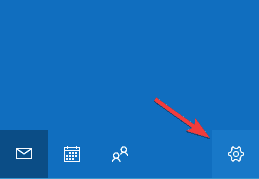
- Йти до Керувати обліковими записами, виберіть Видалити обліковий записі виберіть та видаліть обліковий запис AOL.
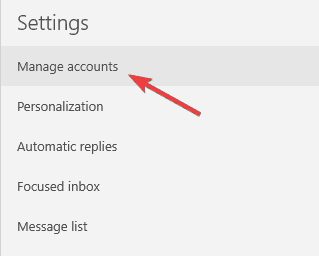
Після того, як ви видалите свій обліковий запис, його потрібно додати ще раз і перевірити, чи проблема не зникає.
Іноді ваш файл конфігурації може пошкодитися, що спричиняє появу цієї проблеми, тому це гарантує чистість програми.
4. Перевірте налаштування сервера в програмі Mail
- Йти до Налаштування і виберіть Керуйте обліковими записами, потім виберіть обліковий запис AOL.
- Натисніть на Налаштування синхронізації поштової скриньки і переконайтесь, що є такі налаштування:
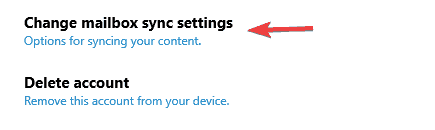
- Ім'я користувача IMAP: [email protected]
- Сервер вхідної пошти: imap.aol.com (використовуйте порт 143 для стандартних або 993 для з'єднань SSL).
- Адреса сервера вихідної пошти SMTP: smtp.aol.com. Встановіть порт на 587.
- Ім'я користувача SMTP: [email protected].
- Пароль SMTP: пароль, який ви використовуєте для входу до програми Windows 10 Mail.
Варто також згадати, що вам потрібно використовувати протокол IMAP для синхронізації електронної пошти AOL з програмою Windows 10 Mail.
Протокол POP може працювати для інших пристроїв та поштових клієнтів, але для того, щоб AOL працював із програмою Mail, дуже важливо використовувати IMAP.
5. Увімкніть налаштування конфіденційності, щоб дозволити програмам отримувати доступ до вашого Календаря
- відчинено Налаштування, потім перейдіть до Конфіденційність, виберіть Календар, іповерніть наДозволити програмам отримувати доступ до мого календаря особливість.
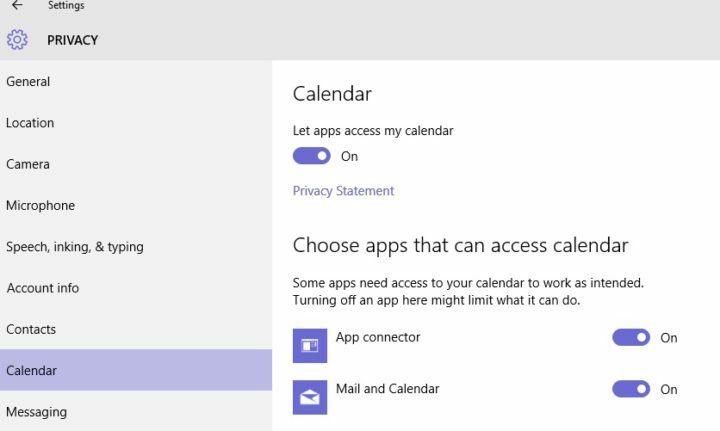
- Змінення тривалості синхронізації:
- У пошті Windows 10 перейдіть на Налаштування.
- Натисніть на Налаштування аккаунта і виберіть Обліковий запис AOL.
- У новому діалоговому вікні натисніть AOL Налаштування синхронізації та персоналізуйте тривалість синхронізації.
Запустіть сканування системи, щоб виявити потенційні помилки

Завантажте Restoro
Інструмент для ремонту ПК

Клацніть Почніть сканування знайти проблеми з Windows.

Клацніть Відремонтувати все виправити проблеми із запатентованими технологіями.
Запустіть сканування ПК за допомогою інструменту відновлення, щоб знайти помилки, що спричиняють проблеми із безпекою та уповільнення роботи. Після завершення сканування процес відновлення замінить пошкоджені файли новими файлами та компонентами Windows.
Після виконання цих кроків пошта Windows 10 почне синхронізувати ваші облікові записи електронної пошти.
Додаток Календар не працює? Виправте це, виконавши прості кроки.
6. Перевірте налаштування антивірусу
Якщо ви не можете синхронізувати електронну пошту AOL із поштою Windows 10, можливо, проблема полягає у вашому антивірусі.
Багато антивірусні засоби мають вбудований брандмауер, а іноді ви можете заблокувати доступ певних програм до Інтернету.
Щоб вирішити цю проблему, радимо перевірити налаштування антивіруса та змінити їх. Найпоширенішою проблемою є ваш брандмауер, тому переконайтеся, що поштова програма може проходити через ваш брандмауер.
Якщо ви хочете перевірити, чи блокує ваш брандмауер певні програми, виконайте кроки з цей посібник знайти.
Якщо проблема не в брандмауері, встановіть тип своєї мережі в своєму антивірусі на Довірену та перевірте, чи це вирішує проблему.
У деяких випадках ви можете вирішити проблему, вимкнувши антивірус.
Майте на увазі, що навіть якщо ви вимкнете антивірус, ваш ПК залишатиметься захищеним Windows Defender, тому вам не доведеться турбуватися про свою безпеку.
Якщо вимкнення антивірусу не допомагає, ваш останній вибір - видалити антивірус.
Якщо ви використовуєте будь-яке антивірусне рішення і хочете повністю видалити його з ПК, обов’язково перевірте це дивовижний список з найкращим програмним забезпеченням для видалення, яким ви можете скористатися зараз.
7. Перейдіть на інший антивірус

Іноді видалення антивірусу може вирішити цю проблему, і якщо ви вирішите видалити поточний антивірус, можливо, ви захочете перейти на інше антивірусне рішення.
На ринку є безліч чудових антивірусних інструментів, але рекомендований нижче антивірус - це найвищий рівень у галузі для чудового захисту.
⇒ Отримайте Bitdefender
8. Запустіть засіб усунення несправностей
- Натисніть Клавіша Windows + I щоб відкрити Налаштування програми.
- Коли Налаштування програми відкривається, перейдіть до Оновлення та безпека розділ.
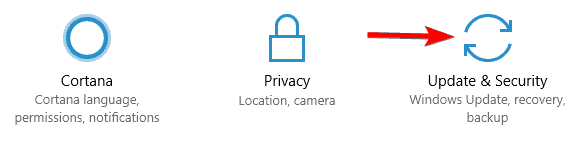
- Виберіть Усунення несправностей з лівої панелі. На правій панелі виберіть Програми магазину Windows і натисніть Запустіть засіб усунення несправностей.
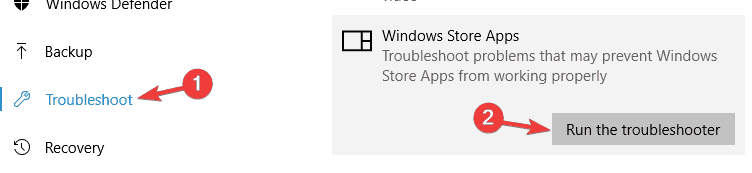
- Дотримуйтесь інструкцій на екрані, щоб заповнити засіб усунення несправностей.
Після закінчення усунення неполадок слід вирішити будь-які загальні проблеми з програмами Microsoft Store. Майте на увазі, що це не універсальне рішення, тому воно може не підійти для вас.
Якщо засіб усунення несправностей зупиняється до завершення процесу, виправте це за допомогою цього повний путівник.
9. Вимкніть налаштування проксі
- Відкрийте Налаштування програми і перейдіть до Мережа та Інтернет розділ.
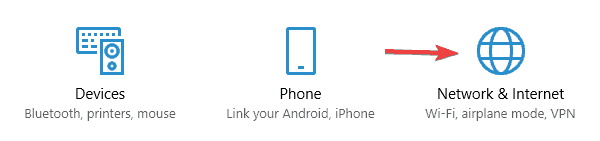
- Виберіть Довіреність з меню ліворуч. На правій панелі переконайтеся, що ви вимкнули всі функції.
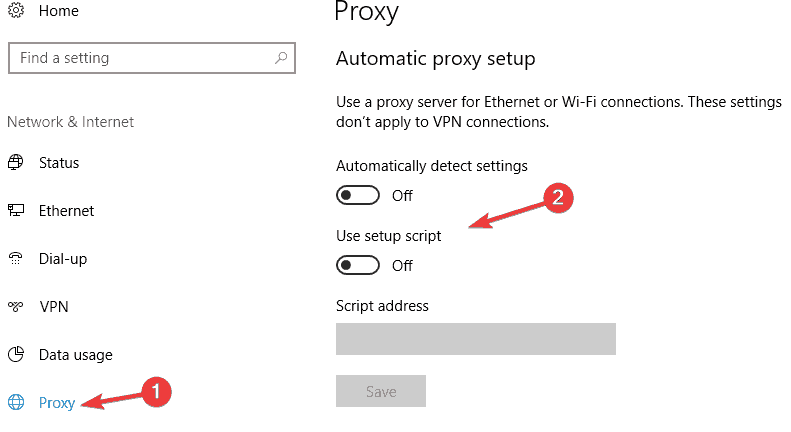
Після цього перевірте, чи проблема вирішена. Якщо ви все ще хочете захистити свою особу в Інтернеті, a VPN завжди хороший варіант, оскільки він пропонує багато переваг перед проксі.
Це правда багато користувачів вмикають інструменти проксі для захисту їхньої конфіденційності в Інтернеті, але іноді ваш проксі може заважати роботі програми Mail та спричиняти проблеми із синхронізацією.
Крім того, ви можете використовувати VPN, і якщо ви шукаєте пропозицію, радимо спробувати це чудове рішення нижче.
⇒Отримайте CyberGhost VPN
Отже, це декілька рішень, які повинні допомогти вам з налаштуваннями пошти AOL та проблемами з поштою Windows, тому сміливо спробуйте їх усі.
Якщо у вас є інші пропозиції чи запитання, не соромтеся залишати їх у розділі коментарів нижче, і ми обов’язково перевіримо їх.
 Проблеми все ще виникають?Виправте їх за допомогою цього інструменту:
Проблеми все ще виникають?Виправте їх за допомогою цього інструменту:
- Завантажте цей інструмент відновлення ПК оцінено Чудово на TrustPilot.com (завантаження починається на цій сторінці).
- Клацніть Почніть сканування знайти проблеми з Windows, які можуть спричинити проблеми з ПК.
- Клацніть Відремонтувати все виправити проблеми із запатентованими технологіями (Ексклюзивна знижка для наших читачів).
Restoro завантажив 0 читачів цього місяця.